أنا أعمل مع عميل لديه Qnap TS-251. هذه ليست علامة تجارية عملت معها من قبل، ولكن لدي الكثير من الخبرة مع محركات Synology. لقد جئت بعد أن تم إعداد نظامهم بشكل سيء لفرز وإعادة الأمور إلى مسارها الصحيح. كان رجل الكمبيوتر السابق لديه مزامنة NAS لجهاز كمبيوتر عبر بعض تطبيقات مزامنة Windows، ثم مزامنة الكمبيوتر مع محرك Google. لم يكن ذلك مجديًا، وبالطبع، تطلب الأمر أن يعمل جهاز كمبيوتر واحد للوصول إلى بياناتهم. فوضى كبيرة. لذلك قمت بضبطه بشكل مستقيم، بالطريقة الصحيحة، مع الوصول إلى محرك الأقراص مباشرة عبر SMB ومحرك الأقراص المتزامن مع محرك Google للنسخ الاحتياطي خارج الموقع والوصول دون اتصال للمستخدمين. إنه أمر غريب بعض الشيء، لكنهم يريدون استخدام Google Drive حتى يتمكن المستخدمون من الوصول إلى البيانات عندما يكونون خارج الموقع وفي وضع عدم الاتصال، وهو ما لن يكون ممكنًا بمجرد الوصول عبر التخزين السحابي. أنا منفتح على الاقتراحات الأخرى ولكن هذا ما توصلنا إليه.
على أي حال، فإن المشكلة تكمن في أن وظيفة المزامنة مع محرك جوجل لا تعمل. تظهر التغييرات بعد ساعات أو أيام، مما يجعل وظيفة المزامنة هذه عديمة الجدوى. لدينا برنامج ثابت حالي، ولا يظهر محرك الأقراص أي أخطاء. الآن أنا خارج الموقع وليس لدي أي وصول إلى محرك الأقراص عن بعد. لم أقم بإعداد محرك الأقراص في البداية حتى لا يتم إعداد الوصول عن بُعد. مع برنامج Synology، يمكن الوصول الكامل عن بعد. لست متأكدًا مما إذا كان هذا هو الحال مع Qnap. لذا، أي نصيحة أو نصائح، لن أتمكن من الاختبار حتى أكون في الموقع يوم الاثنين.
أي شيء يمكنني القيام به لتحرّي الخلل في مزامنة محرك Google وإصلاحه وجعله يعمل بشكل أفضل؟ يوجد الكثير من البيانات على محرك الأقراص هذا، لذلك ربما يواجه مشكلة في الكمية فقط. هل هناك نظام أفضل شائع الاستخدام؟ شكرا على اي مساعدة!
بصفته خيار مساحة تخزين جيدة، يوفر QNAP NAS بديلاً فعالاً لحفظ البيانات. ولكن في حالة رغبتك في إنشاء نسخة احتياطية، فهي إلزامية لتشويه سلامة وأمن البيانات. يعد تخزين النسخ الاحتياطية على التخزين السحابي وعدم ذكر محرك google بمثابة حجز. تناقش هذه المقالة حالة تكون فيها السيناريوهات عبارة عن نسخ احتياطي لـ qnap إلى google drive.
قبل التوجه نحو التطبيق العملي، دعونا نحصل على بعض المعرفة الأساسية بخصوص QNAP NAS. كما يوحي الاسم، فهي مساحة تخزين مرتبطة بالشبكة حيث يمكنك حفظ البيانات. سواء كان ذلك من أي نوع، مثل تدفق البيانات الشخصية أو التجارية أو المتعلقة بالعمل. يعمل كبديل لوسائط التخزين ويوفر مساحة على محركات الأقراص المحلية. لذلك مثل محرك جوجل. يعد حفظ البيانات على QNAP NAS ثم نسخها احتياطيًا على محرك جوجل ممارسة شائعة. يعد إنشاء النسخ الاحتياطي ومزامنة النسخ الاحتياطي لـ qnap أمرًا مهمًا لتأمين البيانات ضد فقدان البيانات. يمكن أن توفر مزامنة QNAP NAS مع محرك جوجل المزايا التالية:
- يضيف قيمة إضافية لأمن البيانات.
- سيتم حفظ البيانات الخاصة بك على منصتين.
تشرح هذه المقالة حول مزامنة النسخ الاحتياطي لـ qnap والنسخ الاحتياطي لـ qnap إلى محرك جوجل جنبًا إلى جنب مع حل برنامج تطبيق تابع لجهة خارجية. فيما يلي الموضوعات التي سيتم مناقشتها بالتفصيل.
الجزء 1: لماذا تريد نسخ QNAP احتياطيًا إلى Google Drive؟
النسخ الاحتياطية ضرورية لبياناتك. لا يقتصر الأمر على الملاحقات الأمنية فحسب، بل يمكنك أيضًا حفظ بياناتك لاستخدامها في المستقبل. هذا هو الحال مع النسخ الاحتياطي لـ QNAP NAS إلى google drive. كمصدر تخزين أساسي، يحفظ QNAP NAS بياناتك على الشبكة، وسيؤدي النسخ الاحتياطي على محرك جوجل إلى تجنب فقد البيانات. يعد الجمع بين اثنين من وحدات التخزين السحابية، أي QNAP و goggle drive، خيارًا حكيمًا لإنشاء جنة لحفظ البيانات. فيما يلي بعض الأسباب المحتملة لإنشاء نسخة احتياطية من qnap على google drive.
1. النسخ الاحتياطي لأمن البيانات:
يأتي أمن البيانات دائمًا في المقام الأول. على الرغم من أن QNAP يوفر تشفيرًا شاملاً لتأمين البيانات، مثل مساحة التخزين الأخرى، فإنه يمكن أن يواجه مشكلات مثل تعطل محرك الأقراص الثابتة وانهيار النظام وغزو الفيروسات والهجوم الإلكتروني (هجمات الفيروسات والبرامج الضارة). كل هذا يمكن أن ينتهي بفقدان البيانات. لذلك للحفاظ على أمان البيانات، تحتاج إلى نسخ QNAP احتياطيًا إلى google drive.
2. النسخ الاحتياطي لترقية القرص الصلب:
تتكون NAS من محركات أقراص ثابتة متعددة تعمل على شبكة، في حالة وجود محرك أقراص خاطئ واحد داخل الشبكة، يمكن أن يفرض تهديدًا على البيانات. الحل الوحيد هو استبدال محرك الأقراص. للاستبدال، يجب عليك إنشاء نسخة احتياطية من بياناتك لتجنب فقدان البيانات ثم استعادة البيانات إلى محرك الأقراص الجديد في الجهاز.
الجزء 2: كيفية عمل نسخة احتياطية من QNAP NAS على Google Drive باستخدام AOMEI Backupper؟
كما ذكرنا سابقًا، إذا كان هدفك هو النسخ الاحتياطي لـ qnap إلى google drive، فأنت بحاجة إلى حل برمجي تابع لجهة خارجية لتنفيذ الإجراء. سيساعد البرنامج في تشغيل النسخ الاحتياطي بين تخزين الشبكة والتخزين السحابي بشكل فعال. في هذا الصدد، AOMEI المزيد من المتخصصين في النسخ الاحتياطي هو الحل الرئيسي. إنه يحمل أدوات نسخ احتياطي متطورة لإجراء عملية نسخ احتياطي بين الأنظمة الأساسية المتقاطعة، أي الشبكة والتخزين السحابي. يمكنك أيضًا جدولة خطط النسخ الاحتياطي الخاصة بك على أساس يومي أو أسبوعي أو شهري باستخدام ميزة الجدولة في البرنامج. يمكنك إجراء نسخ احتياطي تزايدي وتفاضلي. وهو متوافق مع أجهزة الكمبيوتر التي تعمل بنظام التشغيل Windows (Windows 10/8.1/8/7/XP / Vista). فيما يلي خطوات استخدام البرنامج.
الخطوة 1: قم بتنزيل البرنامج ثم تثبيته على جهازك.
الخطوة 2: بمجرد التثبيت، قم بتشغيل البرنامج، وفي الواجهة الرئيسية، حدد خيار النسخ الاحتياطي متبوعًا بتحديد ملف النسخ الاحتياطي.

الخطوه 3: الخطوة التالية هي إضافة الملفات المستهدفة للنسخ الاحتياطي وتحديد الموقع المستهدف لحفظ النسخة الاحتياطية. لاختيار الملف، انقر فوق إضافة ملف وحدد خيار التصفح. في القائمة المنسدلة التالية، حدد share / NAS متبوعًا بتحديد إضافة مشاركة أو جهاز NAS. أضف اسم المستخدم وكلمة المرور إذا لزم الأمر.

الخطوة 4: الآن حدد محرك الأقراص السحابية كمحرك الوجهة. انقر فوق تحديد محرك سحابي.

الخطوة 5: حدد محرك جوجل في الخيارات. انقر فوق موافق للمتابعة.
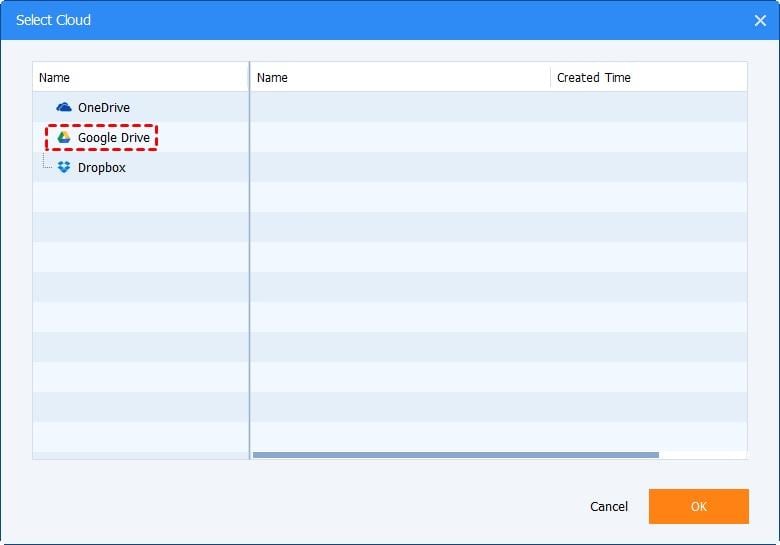
الخطوة 6: في النافذة الأخيرة، انقر فوق بدء النسخ الاحتياطي لمتابعة العملية.
الجزء 3: طريقة مجانية لنسخ QNAP NAS احتياطيًا إلى Google Drive
بصرف النظر عن حل برنامج الطرف الثالث، إليك بعض الطرق المجانية أو الأدوات المساعدة المضمنة لإجراء نسخ احتياطي qnap على google drive. في هذا الصدد، عليك أن تذهب لتثبيت Google Drive Sync QPKG على QNAP. فيما يلي الخطوات:
1. تثبيت Google Drive Sync QPKG:
لتثبيت Google Drive Sync QPKG على QNAP، إليك الخطوات:
الخطوة 1: قم بتنزيل وتثبيت الوظيفة الإضافية Google Drive Sync.
الخطوة 2: قم بتسجيل الدخول إلى واجهة NAS wen وقم بتشغيل الوظيفة الإضافية كمسؤول.
الخطوه 3: قم بتشغيل مركز التطبيقات وحدد خيار النسخ الاحتياطي والمزامنة متبوعًا بتحديد مزامنة محرك جوجل. انقر فوق إضافة إلى QTS للمتابعة.
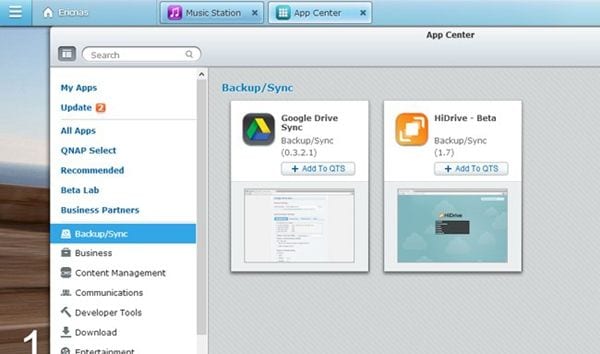
2. ربط حساب Google Drive:
بمجرد تثبيت Google Drive Sync QPKG على QNAP، فإن الخطوة التالية هي ربط حساب google drive به.
الخطوة 1: في مركز QPKG، انقر فوق الارتباط للاتصال بـ google drive. أضف معرف مستخدم NAS وكلمة المرور لتسجيل الدخول.
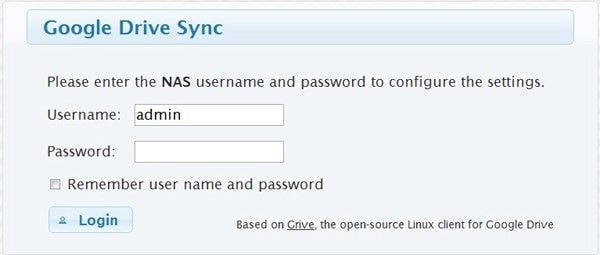
الخطوة 2: في النافذة التالية، أضف معرف مستخدم Google Drive وكلمة المرور وانقر فوق السماح بالوصول للمتابعة.
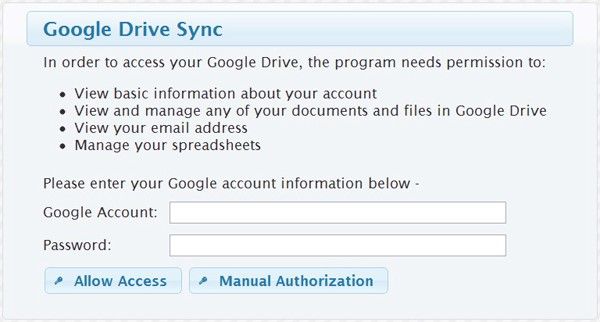
الخطوه 3: في حالة فشل التحقق التلقائي، انتقل إلى التفويض اليدوي لربط الحساب. بمجرد الاتصال / التصريح، انقر فوق "إنهاء" لإكمال العملية.
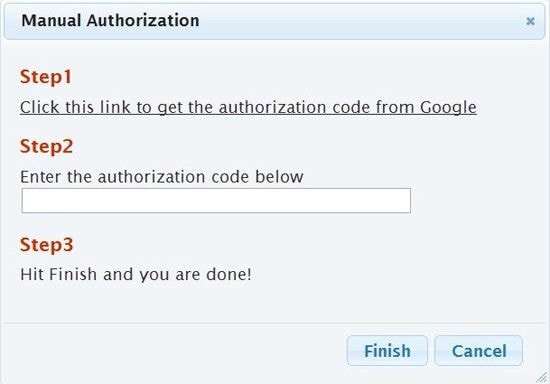
3. إعداد التزامن المجدول:
يمكنك استخدام خيار الجدولة لمزامنة البيانات. قبل ذلك، حدد مجلد NAS المشترك الذي تستهدف مزامنته مع محرك جوجل. يمكنك أيضًا إنشاء مجلدات فرعية للمزامنة. يسمح بالمزامنة ثنائية الاتجاه. تتم مزامنة البيانات بين NAS و google drive وإذا تمت إزالة أي ملف من أي من النظامين الأساسيين، فسيتم إزالته أيضًا من الآخر.
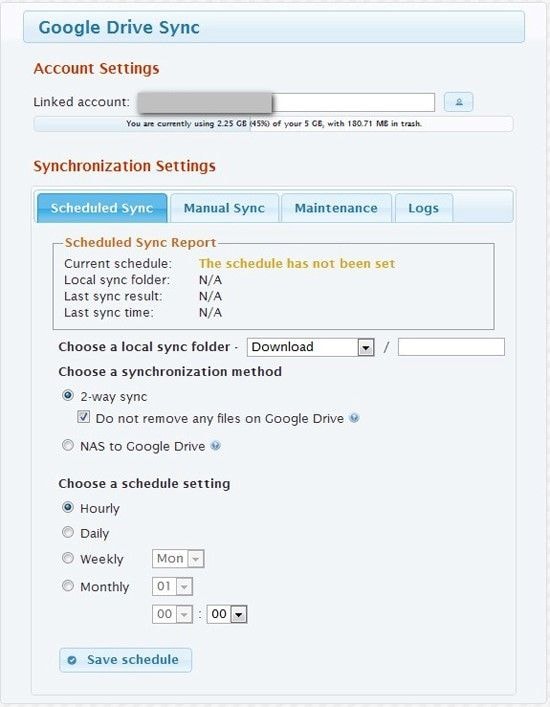
4. إعداد التزامن اليدوي:
يمكنك الذهاب إلى خيار المزامنة اليدوية إذا فشلت تلك التلقائية. حدد خيار المزامنة اليدوية.
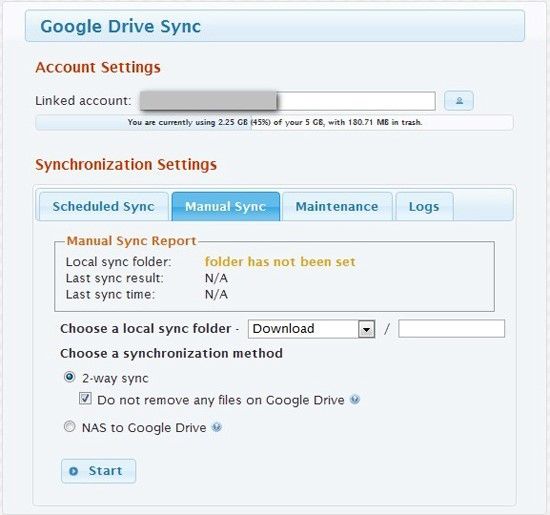
5. إدارة المهملات المحلية:
لتجنب الحذف الدائم للبيانات، يتم نقل البيانات التي تمت إزالتها من تخزين NAS إلى مجلدي مهملات مخفيين يعملان كنقاط استرداد. لزيادة سعة التخزين في NAS، يمكنك تفريغ سلة المهملات المحلية للحفاظ على المزامنة.
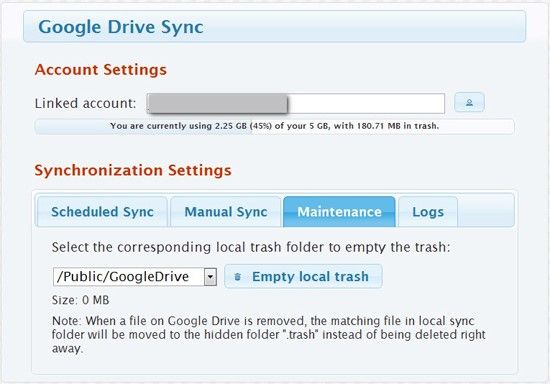
6. عرض السجلات:
يمكنك التحقق من نشاط النسخ الاحتياطي في السجلات. في القائمة المنسدلة لإعدادات المزامنة، حدد خيار السجلات.
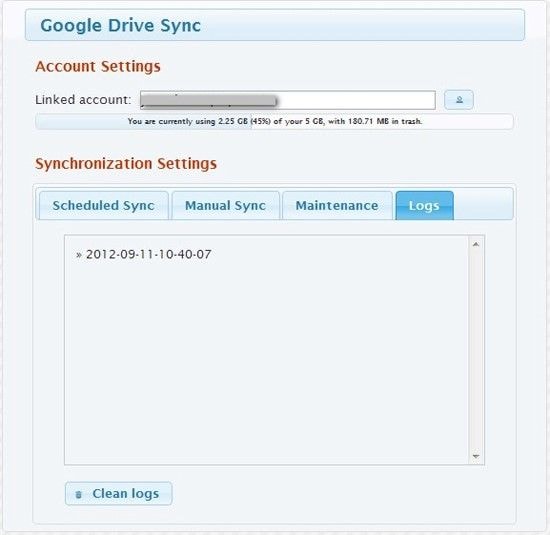
وبالتالي، إذا كان هدفك هو إجراء نسخ احتياطي لـ qnap على google drive، فإليك هذه المقالة لتكون دليلك. إنشاء نسخ احتياطية إلزامي. يساعد على حماية البيانات من فقدان البيانات. في هذه المقالة، كانت القضية قيد المناقشة هي إجراء نسخ احتياطي للبيانات من QNAP NAS إلى محرك google، أي بين الأنظمة الأساسية المتقاطعة مثل تخزين الشبكة والتخزين السحابي. يمكن إجراء النسخ الاحتياطي ومزامنة البيانات بين QNAP NAS ومحرك Google باستخدام أداة مساعدة مضمنة. يمكنك أيضًا استخدام برنامج تطبيق تابع لجهة خارجية لتنفيذ عملية النسخ الاحتياطي. معيار AOMEI الخلفي العلوي هو أداة نسخ احتياطي احترافية من الدرجة الأولى موصى بها لإنشاء نسخة احتياطية بين QNAP NAS و google drive.

Khalid Abdullahi
contributor Editor
Generally rated4.5(105participated)